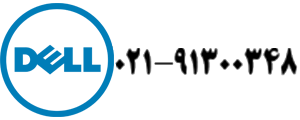نصب هارد SSD :
گرانی و افزایش قیمت بیش از حد لپ تاپ ها باعث شده است تا افراد زیادی به جای خرید لپ تاپ و یا سیستم های نو به خرید لپ تاپ استوک و یا دست دوم بپردازند. از جمله رایج ترین سوالاتی که برای این کاربران به وجود می آید این است که امکان نصب هارد SSD بر روی این لپ تاپ ها وجود دارد یا خیر؟ اگر ما را در این مقاله همراهی کنید می توانید پاسخ سوالات خود را در این خصوص به دست آورید چرا که ما در این مقاله شما را با روش های نصب هارد اس اس دی بر روی لپ تاپ و کامپیوتر آشنا می کنیم.

نصب هارد اس اس دی بر روی لپ تاپ :
بعد از این که هارد اس اس دی را بر روی لپ تاپ دل خود نصب می کنید، علاوه بر این که روشن و یا خاموش شدن سیستم با سرعت بالا انجام می شود، بلکه برنامه و نرم افزار هایی که بر روی دسکتاپ خود نصب دارید با سرعت بسیار بالا پردازش و اجرا می شوند و در کل سرعت سیستم بسیار بالا تر می رود.
نکته ای که در مورد نصب هارد اس اس دی و یا اچ اچ دی لازم به ذکر می باشد این است که، ساختار این دو نوع هارد با هارد های معمولی متفاوت می باشد. هارد های اس اس دی از آن دسته هارد هایی هستند که قیمت بالایی دارند اما به دلیل این که سرعت، اطمینان و دوام بسیار بالایی دارند کاربران به قیمت آن توجهی نمی کنند و ترجیح می دهند به جای این که بار ها و بار ها هزینه تعمیر هارد یا دستگاه خود را بدهند یک بار هارد مناسب خریداری کنند تا علاوه بر جلوگیری از هزینه های سنگین از مزایای آن نیز بره مند شوند.
هارد های اس اس دی از حافظه فلش استفاده می کنند که بسیار سریع تر از هارد دیسک های قدیمی هستند به گونه ای که شما پس از نصب هارد اس اس دی به صورت کاملا واضح تغییر را در عملکرد لپ تاپ تان متوجه می شوید. این تغییرات در بوت ویندوز، پردازش و اجرای نرم افزار ها و… نمایش داده می شوید. هارد های اس اس دی نسبت به دیگر هارد ها مقاومت بالا تری در برابر ارتعاش و شوک به نسبت هارد های قدیمی تر دارند.
برای تعمیرات لپ تاپ خود به نمایندگی تعمیرات دل مراجعه کنید.

آیا لپ تاپ شما قابلیت نصب هارد SSD را دارد یا خیر؟
قبل از این که اقدام به خرید هارد اس اس دی کنید بهتر است مطمئن شوید که سیستم شما قابلیت نصب اس اس دی را دارد تا بیهوده به پرداخت هزینه نشوید.
سیستم عامل : اگر سیستم عامل لپ تاپ شما XP می باشد نصب هارد اس اس دی برای شما انتخاب مناسبی نمی باشد، چرا که این سیستم عامل از این هارد پشتیبانی نمی کند اما برای ویندوز های 7-8-10 می توانید از این هارد استفاده کنید.
سخت افزار : در نظر داشته باشید که لپ تاپتان باید دارای هارد SATA باشد. به عنوان یک قانون کلی لپ تاپ ایی که از سال 2008 به بعد تولید شده اند این قابلیت را دارند که از هارد های اس اس دی پشتیبانی کنند. برای وجود ساتا در یک لپ تا سه نکته وجود دارد: ساتا 1-2 و 3 که هر کدام دارای سرعت های متفاوتی می باشند. که آخرین نسخه هارد های اس اس دی از ساتا 3 پشتیبانی می کنند.
BIOS : بعضا لپ تاپ هایی وجود دارند که بایوسشان از اس اس دی پشتیبانی نمی کند و این امکان وجود دارد که عملکردش آن گونه که باید، نباشد. برای این که از این موضوع آگاهی پیدا کنید بهتر است از یک فروشنده اس اس دی راهنمایی بخواهید و نسخه ی بایوس خود را آپدیت کنید و یک بایوس جدید نصب کنید که در بیشتر موارد مشاهده شده این آپدیت کردن می تواند از اس اس دی پشتیبانی کند.
اگر دستگاه خود را به تازگی خریداری کرده اید و لپ تاپ شما دارای ضمانت نامه می باشد، از نصب اس اس دی خود داری کنید چرا که این کار ضمانت نامه را باطل می کند و اگر دستگاه در مسئله دیگری دچار مشکل شود نمی توانید برای تعمیر آن از گارانتی استفاده کنید و تعمیرات آن شامل هزینه می شود.

روش نصب هارد SSD :
جایگزینی به جای هارد قدیمی :
برای این کار اول لپ تاپ خود را خاموش کرده و باتری را از آن جدا کنید. هارد قبلی را از دستگاه خارج کنید و اس اس دی جدید را جایگزین آن کنید و بعد از این که از نحوه نصب هارد اطمینان حاصل پیدا کرده اید دستاه را بندید و آن را روشن کنید. بعد از روشن کردن لپ تاپ می توانید ویندوز و نرم افزار های لازمه ی خود را نصب کنید. نصب این هارد بر روی لپ تا با نصب ساتا هیچ فرقی ندارد. یک نکته ی کاربردی دیگر در خصوص این مسئله این است که برای این که به اطلاعات قبلی خود دست پیدا کنید از تبدیل ساتا به اس اس دی استفاده کنید.

نصب به عنوان هارد دوم :
روش دیگری در خصوص نصب وجود دارد که از این طریق می توانید هارد قبلی خود را حفظ کنید و در کنار آن یک هارد اس اس دی نصب کنید. تنها ایرادی که این روش دارد این است که درایو نوری از سیستم حذف می شود و برای استفاده از سی دی- دی وی دی- از DVD writer اکسترنال استفاده کنید.
روش بعدی دقیقا برعکس همین روش انجام میشود . در این روش درایو نوری یا دی وی دی رام از لپ تاپ حذف نشده و شما میتوانید از دی وی دی رام روی لپ تاپ خود استفاده نمایید . در عوض باکس هایی مخصوص وجود دارند که میتوان هارد قدیمی شما را درون این باکس ها تعبیه کرده و تبدیل به هارد اکسترنال نمود.اینگونه میتوانید علاوه بر هاردی که روی لپ تاپ گذاشته اید و دی وی دی رامی که هنوز میتوانید از آن روی لپ تاپ خود استفاده نمایید یک هارد اکسترنال نیز داشته باشید